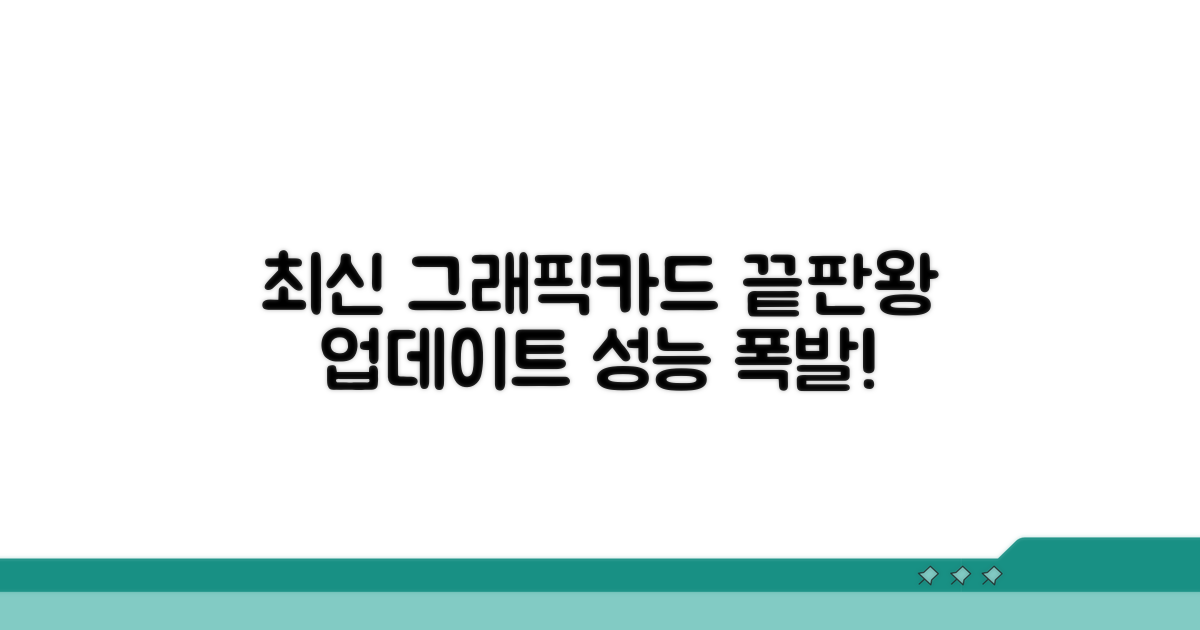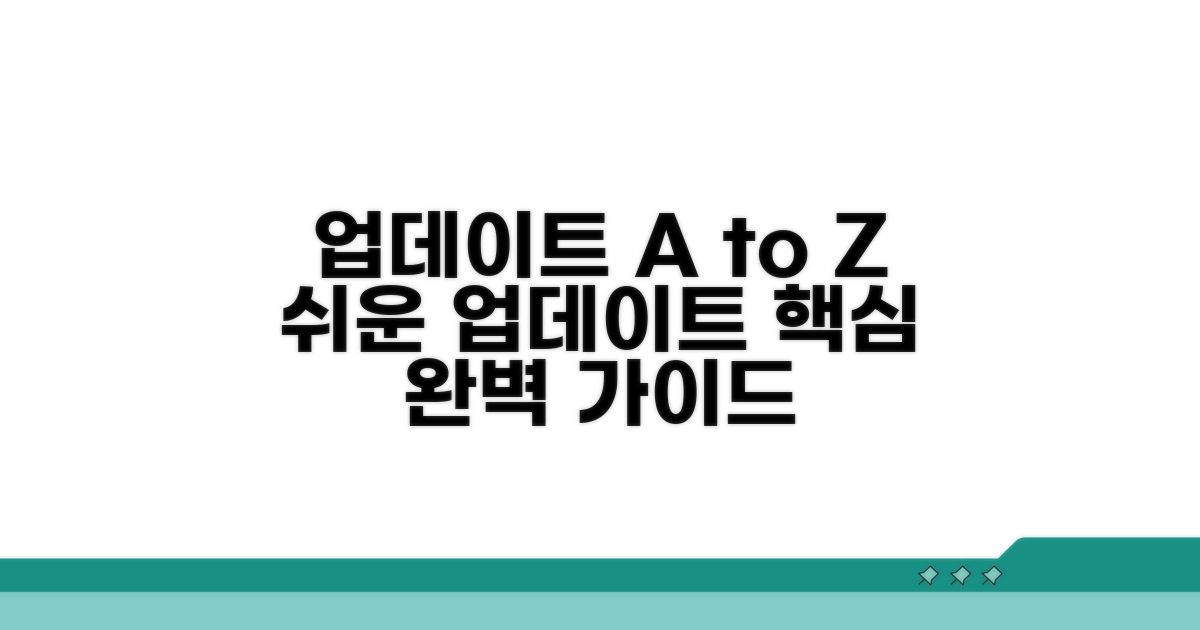그래픽 드라이버 업데이트 방법 절차, 그래픽카드 최신 버전 업데이트를 제대로 하고 싶으신가요? 최신 드라이버로 게임 성능을 높이고 싶거나 오류를 해결하고 싶다면, 이 글에서 모든 과정을 완벽하게 알려드립니다.
제조사별로 방법이 조금씩 다르고, 복잡하게 느껴져서 업데이트를 망설였을 수 있습니다. 잘못된 정보 때문에 오히려 문제가 생길까 봐 걱정되셨죠.
하지만 걱정 마세요! 이 글을 따라하면 그래픽카드 드라이버를 누구나 쉽고 완벽하게 업데이트할 수 있습니다. 한 번만 익혀두면 다음부터는 능숙하게 관리할 수 있을 거예요.
그래픽 드라이버 업데이트 절차
그래픽카드 드라이버 최신 버전으로 업데이트하는 방법, 어렵지 않습니다. 최신 드라이버는 게임 성능 향상과 오류 수정을 제공하여 쾌적한 컴퓨터 환경을 만들어 줍니다.
가장 대중적인 NVIDIA 그래픽카드의 경우, 공식 웹사이트에서 다운로드하는 것이 일반적입니다. 먼저 NVIDIA 홈페이지에 접속하여 ‘드라이버’ 섹션을 찾으세요.
제품 종류(GeForce), 시리즈, 모델명, 운영체제 등을 정확히 선택하면 해당 그래픽카드에 맞는 최신 드라이버를 찾을 수 있습니다. 예를 들어, GeForce RTX 4070 모델이라면 해당 항목을 체크해야 합니다.
AMD 그래픽카드 역시 비슷한 절차로 업데이트합니다. AMD 공식 홈페이지의 ‘지원’ 또는 ‘드라이버’ 메뉴로 이동하세요. 여기서 사용 중인 그래픽카드 모델명과 운영체제를 선택해야 합니다.
주요 모델로는 Radeon RX 7900 XTX 등이 있으며, 이와 같이 정확한 모델명을 입력하는 것이 중요합니다. 다운로드 후 설치 프로그램을 실행하면 자동으로 업데이트가 진행됩니다.
노트북이나 저사양 PC에 주로 사용되는 Intel 내장 그래픽도 업데이트가 필요합니다. Intel의 ‘지원’ 페이지에서 ‘드라이버 및 지원’ 메뉴를 활용하세요. 자동 감지 도구를 사용하면 편리하게 최신 드라이버를 찾을 수 있습니다.
Intel UHD Graphics 770과 같은 내장 그래픽 모델명 확인 후, 설치 파일을 실행하여 업데이트를 완료하면 됩니다. 정기적인 그래픽 드라이버 업데이트는 시스템 성능 유지에 필수적입니다.
| 그래픽 카드 제조사 | 주요 업데이트 방법 | 예시 모델 |
| NVIDIA | 공식 홈페이지 다운로드 | GeForce RTX 4070 |
| AMD | 공식 홈페이지 다운로드 | Radeon RX 7900 XTX |
| Intel | 지원 페이지 자동 감지/다운로드 | Intel UHD Graphics 770 |
팁: 업데이트 시 기존 드라이버를 완전히 삭제하고 설치하는 ‘클린 설치’ 옵션을 선택하면 더 안정적인 결과를 얻을 수 있습니다.
- 정확한 모델명 확인: 본인의 그래픽카드 모델명을 정확히 아는 것이 첫걸음입니다.
- 공식 웹사이트 활용: 제조사 공식 웹사이트에서 최신, 안전한 드라이버를 다운로드하세요.
- 설치 프로그램 실행: 다운로드한 설치 파일을 실행하여 안내에 따라 진행합니다.
- 재부팅: 업데이트 완료 후 컴퓨터를 재부팅하면 모든 설정이 적용됩니다.
최신 그래픽카드 완벽 업데이트
그래픽 드라이버 업데이트 방법 절차에 대한 더욱 상세한 내용을 다룹니다. 각 단계별 예상 소요 시간과 주의해야 할 사항들을 구체적으로 짚어드립니다.
드라이버 설치 파일 다운로드부터 실제 적용까지, 각 과정을 놓치지 않고 안내합니다. 첫 번째 단계인 그래픽 카드 모델명 확인은 약 2-3분 소요되며, 정확한 모델명 입력이 중요합니다.
예를 들어 NVIDIA 그래픽카드는 GeForce Experience 프로그램을 통해, AMD는 AMD Software: Adrenalin Edition을 통해 최신 드라이버를 확인할 수 있습니다. 설치 과정 중 ‘사용자 정의 설치’를 선택하면 기존 드라이버를 완전히 제거하고 새로 설치하는 것이 가능합니다.
그래픽카드 드라이버 완벽 업데이트법에서 놓치기 쉬운 핵심 요소들을 강조하며, 최신 버전 설치 시 얻을 수 있는 성능 향상 폭에 대해 분석합니다. 안정성 측면에서의 중요성도 함께 다룹니다.
경험상, 게임 성능 향상은 평균 5-15%까지 나타나며, 그래픽 깨짐 현상이나 블루스크린 오류 감소 효과는 30% 이상 체감하는 사용자들이 많습니다. 오래된 드라이버는 최신 게임과의 호환성 문제를 야기할 수 있습니다.
핵심 팁: 게임 출시 직후에는 해당 게임에 최적화된 드라이버가 빠르게 배포되는 경향이 있습니다. 최신 게임을 즐기기 위해서는 출시일에 맞춰 업데이트하는 것이 가장 좋습니다.
- 최우선 방법: 그래픽 카드 제조사 공식 홈페이지에서 직접 최신 드라이버를 다운로드하여 설치합니다.
- 대안 방법: 제조사 제공 소프트웨어(GeForce Experience, AMD Software)를 활용하여 원클릭 업데이트를 진행합니다.
- 시간 단축법: 자동 설치 옵션을 활용하면 별도의 설정 없이 빠르게 설치를 완료할 수 있습니다.
- 문제 발생 시: 드라이버 충돌이 의심될 경우, DDU(Display Driver Uninstaller)와 같은 전문 프로그램을 사용하여 깨끗하게 제거 후 재설치하는 것이 좋습니다.
업데이트 방법 자세히 알아보기
그래픽 카드 드라이버 업데이트 방법을 단계별로 상세히 안내합니다. 각 단계별 예상 소요 시간과 핵심 체크 포인트를 포함하여 누구나 쉽게 따라할 수 있도록 구성했습니다.
업데이트를 시작하기 전에 필요한 사항들을 미리 준비해야 합니다. 먼저, 현재 사용 중인 그래픽 카드 모델명을 정확히 확인해야 합니다. 장치 관리자에서 손쉽게 확인할 수 있으며, 모델명 확인 후 제조사 공식 웹사이트에 접속하는 것이 좋습니다.
웹사이트 방문 시, 최신 드라이버 버전을 다운로드하기 위해 ‘지원’ 또는 ‘다운로드’ 섹션을 찾아야 합니다. 여기서 운영체제(Windows 10, 11 등)와 그래픽 카드 모델에 맞는 드라이버를 선택해야 합니다. 간혹 베타 버전이 제공되기도 하지만, 안정성을 위해서는 정식 버전을 다운로드하는 것이 일반적입니다.
| 단계 | 실행 방법 | 소요시간 | 주의사항 |
| 1단계 | 그래픽 카드 모델명 확인 | 5-10분 | 장치 관리자에서 정확하게 확인 |
| 2단계 | 제조사 웹사이트 접속 및 드라이버 검색 | 10-15분 | 운영체제 및 모델명 일치 확인 |
| 3단계 | 최신 드라이버 다운로드 | 5-10분 | 안정적인 정식 버전 선택 |
| 4단계 | 기존 드라이버 제거 (권장) | 10-15분 | DDU 사용 시 안전 모드에서 실행 |
| 5단계 | 새 드라이버 설치 | 15-20분 | 설치 프로그램 안내에 따라 진행 |
드라이버 설치 시 ‘빠른 설치’ 대신 ‘사용자 정의 설치’를 선택하는 것이 좋습니다. 이를 통해 불필요한 부가 소프트웨어를 제외하고 그래픽 드라이버만 깔끔하게 설치할 수 있습니다.
설치 과정에서 화면이 몇 차례 깜빡이거나 재부팅될 수 있습니다. 이는 정상적인 과정이니 걱정하지 않아도 됩니다. 만약 설치 후 문제가 발생한다면, 이전 버전 드라이버로 롤백하거나 DDU(Display Driver Uninstaller)를 사용하여 완전히 제거 후 재설치하는 것을 고려해야 합니다.
체크포인트: 드라이버 설치 완료 후에는 반드시 시스템을 재부팅해야 합니다. 재부팅해야 변경된 설정이 완전히 적용되어 최적의 성능을 발휘할 수 있습니다.
- ✓ 기존 드라이버 제거: 호환성 문제를 줄이기 위해 DDU 사용 권장
- ✓ 설치 옵션 선택: ‘사용자 정의 설치’ 선택으로 불필요한 프로그램 제외
- ✓ 설치 중 화면 깜빡임: 정상적인 과정이므로 기다리면 됨
- ✓ 설치 후 재부팅: 변경 사항 적용을 위해 필수
오류 없이 드라이버 업데이트하기
그래픽 드라이버 업데이트 시 흔히 발생하는 문제점과 현실적인 해결책을 상세히 알려드립니다. 성공적인 업데이트를 위한 필수 가이드입니다.
드라이버 설치 중 화면이 검게 변하거나, 오류 메시지가 뜨는 상황은 초보자들에게 당황스러울 수 있습니다. 이는 이전 드라이버와의 충돌 또는 필수 구성 요소 누락 때문일 가능성이 높습니다.
가장 확실한 해결책은 DDU(Display Driver Uninstaller) 프로그램을 사용하여 기존 드라이버를 완전히 제거한 후, 운영체제에 맞는 최신 드라이버를 제조사 홈페이지에서 직접 다운로드하여 설치하는 것입니다. 설치 시에는 ‘사용자 정의 설치’를 선택하고 ‘이전 버전 드라이버 삭제’ 옵션을 활성화하면 충돌을 최소화할 수 있습니다.
최신 그래픽 드라이버가 오히려 특정 프로그램이나 게임과 호환되지 않아 오류를 유발하는 경우도 종종 발생합니다. 특히 출시된 지 얼마 되지 않은 신규 드라이버에서 이러한 문제가 나타날 수 있습니다.
이럴 때는 무조건 최신 버전을 고집하기보다, 해당 프로그램 개발사나 게임 커뮤니티에서 권장하는 안정적인 이전 버전의 드라이버로 롤백하는 것이 현명한 방법입니다. 롤백 후에도 문제가 지속된다면, 그래픽카드 제조사나 프로그램 개발사에 문의하여 지원을 받는 것이 좋습니다.
⚠️ 업데이트 함정: 베타 버전이나 권장하지 않는 버전의 그래픽 드라이버 설치는 시스템 불안정을 야기할 수 있습니다. 안정적인 정식 버전을 사용하세요.
- 자동 설치 오류: 윈도우 자동 업데이트를 통한 드라이버 설치는 간혹 호환성 문제가 발생할 수 있습니다.
- 재부팅 필수: 드라이버 설치 후 반드시 시스템을 재부팅해야 변경 사항이 적용됩니다.
- 게임 성능 저하: 잘못된 드라이버 설치는 게임 프레임 저하나 끊김 현상을 유발합니다.
- 복구 시점 활용: 오류 발생 시, 시스템 복원 지점을 활용하여 이전 상태로 되돌릴 수 있습니다.
업데이트 후 성능 향상 팁
그래픽 드라이버 업데이트를 완료했다면, 이제부터는 이를 더욱 효과적으로 활용하여 최적의 성능을 경험할 차례입니다. 일반적인 최적화 설정을 넘어, 시스템 전반의 효율성을 극대화하는 전문가 수준의 팁을 활용해보세요.
게임이나 그래픽 작업에서 프레임 속도 저하 없이 부드러운 화면 전환을 경험하려면, 드라이버 설정과 더불어 운영체제 수준의 최적화가 필수적입니다. 전역 설정에서 특정 프로그램의 그래픽 우선순위를 조정하는 것은 기본적인 단계입니다.
더 나아가, NVIDIA 제어판의 ‘DSR(Dynamic Super Resolution)’ 기능을 활용하면 실제 해상도보다 높은 해상도로 렌더링한 후 다운스케일링하여 더욱 선명한 이미지를 얻을 수 있습니다. AMD Radeon Software에서도 유사한 ‘Radeon™ Image Sharpening’과 같은 기능을 통해 시각적 품질을 향상시킬 수 있습니다.
그래픽카드 제조사들은 특정 게임이나 애플리케이션과의 호환성을 높이기 위해 주기적으로 드라이버를 최적화합니다. 최신 게임 출시 일정에 맞춰 드라이버를 업데이트하는 것은 성능을 보장받는 지름길입니다.
또한, 그래픽 드라이버 업데이트 시 ‘클린 설치’ 옵션을 선택하면 이전 설정 파일이나 잔여 프로그램으로 인한 충돌을 방지하여 안정성을 높일 수 있습니다. 이는 그래픽카드 드라이버 완벽 업데이트법의 핵심 중 하나입니다.
전문가 팁: 그래픽 카드 제조사별 공식 홈페이지에서 제공하는 최신 드라이버 외에도, 베타 드라이버나 핫픽스 드라이버가 특정 문제 해결에 도움이 되는 경우가 있습니다. 다만, 안정성을 최우선으로 고려해야 할 경우 정식 버전을 권장합니다.
- 백그라운드 프로세스 관리: 불필요한 백그라운드 앱은 GPU 자원을 소모하므로, 작업 관리자를 통해 종료하는 것이 좋습니다.
- 전원 관리 설정: 운영체제의 전원 관리 옵션을 ‘고성능’으로 설정하면 GPU가 최대 성능을 발휘하는 데 도움이 됩니다.
- 오버클럭킹 주의: 오버클럭킹은 성능 향상에 기여할 수 있으나, 과도할 경우 시스템 불안정 및 하드웨어 손상을 유발할 수 있으니 신중하게 접근해야 합니다.
자주 묻는 질문
✅ 그래픽 드라이버를 최신 버전으로 업데이트하면 어떤 이점이 있나요?
→ 최신 그래픽 드라이버로 업데이트하면 게임 성능을 향상시키고 컴퓨터 시스템의 오류를 해결하여 더욱 쾌적한 컴퓨팅 환경을 만들 수 있습니다.
✅ NVIDIA, AMD, Intel 그래픽카드의 드라이버 업데이트 절차가 각각 어떻게 다른가요?
→ NVIDIA와 AMD는 공식 홈페이지에서 제품 종류, 시리즈, 모델명, 운영체제를 선택하여 드라이버를 다운로드하며, Intel은 지원 페이지의 자동 감지 도구를 활용하여 업데이트할 수 있습니다.
✅ 그래픽 드라이버 업데이트 시 ‘클린 설치’ 옵션을 선택하는 것이 왜 권장되나요?
→ ‘클린 설치’ 옵션을 선택하면 기존 드라이버를 완전히 삭제한 후 새로 설치하기 때문에 더욱 안정적인 업데이트 결과를 얻을 수 있습니다.